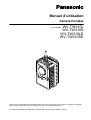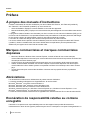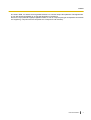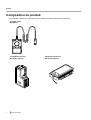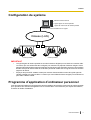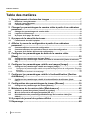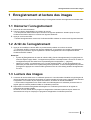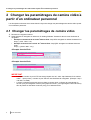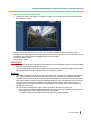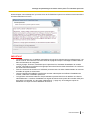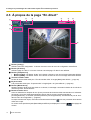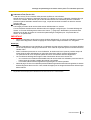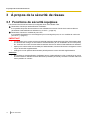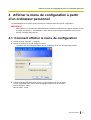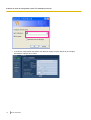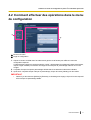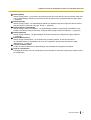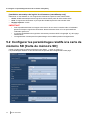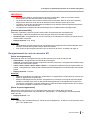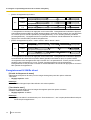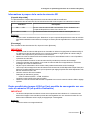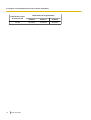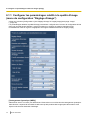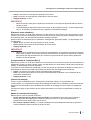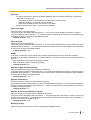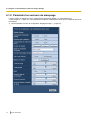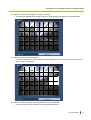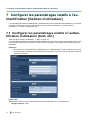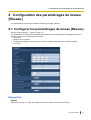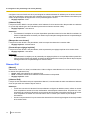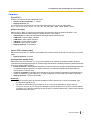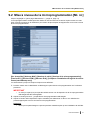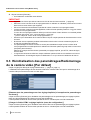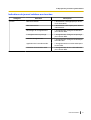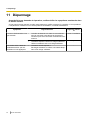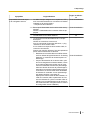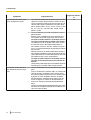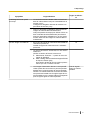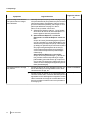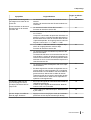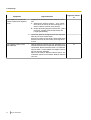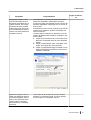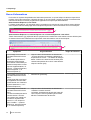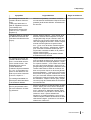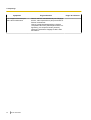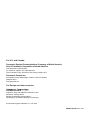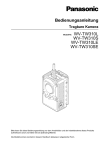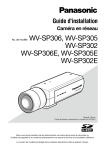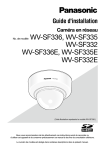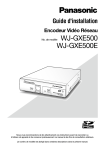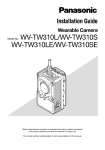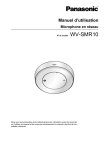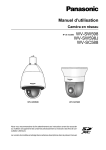Download Manuel d`utilisation WV-TW310S WV-TW310LE WV - psn
Transcript
Manuel d’utilisation
Caméra Portable
WV-TW310L
WV-TW310S
WV-TW310LE
WV-TW310SE
Nº de modèle
Nous vous recommandons de lire attentivement ces instructions avant de raccorder ou d’utiliser cet appareil
et de conserver précieusement ce manuel à des fins de consultation ultérieure.
Le numéro de modèle est abrégé dans certaines descriptions dans le présent manuel.
Préface
Préface
À propos des manuels d’instructions
Il existe 2 ensembles de manuels d’utilisation pour les modèles WV-TW310L, WV-TW310S (modèle P),
WV-TW310LE, WV-TW310SE (modèle E) qui sont comme suit.
• Guide d’installation: Explique comment installer et raccorder des appareils.
• Manuel d’utilisation (PDF) : Explique comment exécuter les paramétrages et comment utiliser cette caméra
vidéo.
Le programme Adobe® Reader® est nécessaire pour lire le contenu de ces manuels d’utilisation (PDF) qui se
trouvent sur le CD-ROM fourni. Lorsque Adobe Reader n’est pas installé sur l’ordinateur personnel, télécharger
la plus récente version de Adobe Reader à partir du site Internet Adobe et l’installer.
Le numéro de modèle est abrégé dans certaines descriptions dans le présent manuel.
Les écrans utilisés dans le présent manuel d’utilisation prennent comme exemple le modèle WV-TW310L
(modèle P). Selon le modèle utilisé, les écrans affichés dans les explications peuvent présentent des
différences par rapport aux écrans réels de caméra vidéo.
Marques commerciales et marques commerciales
déposées
•
•
•
•
Microsoft, Windows, Windows Vista, Internet Explorer, ActiveX et DirectX sont ou des marques
commerciales déposees ou des marques commerciales de la firme Microsoft Corporation aux Etats-Unis
d’Amerique et/ou dans d’autres pays.
Copie(s) d’écran de produit de Microsoft réimprimée(s) avec la permission de Microsoft Corporation.
Adobe, Acrobat Reader et Reader sont soit des marques commerciales déposées soit des marques
commerciales de la firme Adobe Systems Incorporated aux États-Unis d’Amérique et/ou dans d’autres
pays.
Toutes autres marques commerciale identifiées ci-dessus sont la propriété de leurs propriétaires
respectifs.
Abréviations
Les abréviations suivantes sont utilisées dans le présent manuel d’utilisation.
La caméra portable est désignée sous l’appellation de “la caméra vidéo”.
Microsoft® Windows® 7 est décrit comme Windows 7.
Microsoft® Windows Vista® est décrit comme Windows Vista.
Microsoft® Windows® XP SP3 est décrit comme Windows XP.
Windows® Internet Explorer® 9.0, Windows® Internet Explorer® 8.0, Windows® Internet Explorer® 7.0 et
Microsoft® Internet Explorer® 6.0 sont décrits comme Internet Explorer.
La carte de mémoire SDHC est décrite sous l’appellation de carte de mémoire SD ou carte de mémoire SD.
Exonération de responsabilité relative au contenu
enregistré
Panasonic n’accepte aucune responsabilité quant aux dommages s’étant produits directement ou
indirectement en raison de tout type de problème ayant comme conséquence une perte d’enregistrement ou
2
Manuel d’utilisation
Préface
de contenu édité, et n’assure aucune garantie relative à un contenu lorsque les opérations d’enregistrement
ou sur des séquences éditées ne se sont pas déroulées correctement.
De même, ce qui précède s’applique également dans un cas où n’importe quel type de réparation est exécuté
sur l’appareil (y compris tout autre composant non-incorporé lié à la mémoire).
Manuel d’utilisation
3
Préface
Composition du produit
Ce produit est employé en combinaison avec le boîtier de batterie et la boîte de conversion.
<Caméra vidéo>
WV-TW310
<Compartiment piles>
WV-TB311 (option)
4
Manuel d’utilisation
<Boîte de conversion>
WV-TC312 (option)
Préface
Configuration de système
Network Camera View 4S
Logiciel agent de caméra portable
Logiciel de visionneuse de caméra portable
Ordinateur personnel installé avec le logiciel
Réseau (LAN)
Caméra portable
Caméra portable
IMPORTANT
•
•
Le logiciel agent de caméra portable se sert des émissions dirigées pour rechercher la caméra vidéo.
Le routeur que vous utilisez doit être configuré pour autoriser les paquets d’émission dirigée. Si des
paquets d’émission dirigée ne peuvent pas être configurés pour être autorisés, structurer votre système
de telle sorte que la caméra vidéo et l’ordinateur personnel installé avec le logiciel soient sur le même
segment de réseau.
Employer les ports UDP 10668 et 10669 pour assurer des transmissions entre le logiciel agent de
caméra portable et la caméra vidéo. Le routeur que vous utilisez doit être configuré pour autoriser les
ports UDP 10668 et 10669.
Programme d’application d’ordinateur personnel
Il est nécessaire d’installer le logiciel agent de caméra portable et le logiciel de visionneuse de caméra portable
pour reproduire des données enregistrées avec la caméra vidéo. Pour obtenir de plus amples informations,
se référer au Guide d’installation.
Manuel d’utilisation
5
Table des matières
Table des matières
1 Enregistrement et lecture des images ...................................................7
1.1
1.2
1.3
Démarrer l’enregistrement ...............................................................................................7
Arrêt de l’enregistrement .................................................................................................7
Lecture des images ...........................................................................................................7
2 Changer les paramétrages de caméra vidéo à partir d’un ordinateur
personnel ..................................................................................................8
2.1
2.2
2.3
Changer les paramétrages de caméra vidéo ..................................................................8
Logiciel de visionneuse ..................................................................................................10
À propos de la page “En direct” ....................................................................................12
3 À propos de la sécurité de réseau ........................................................14
3.1
Fonctions de sécurité équipées ....................................................................................14
4 Afficher le menu de configuration à partir d’un ordinateur
personnel ................................................................................................15
4.1
4.2
4.3
Comment afficher le menu de configuration ................................................................15
Comment effectuer des opérations dans le menu de configuration ..........................17
À propos de la fenêtre de menu de configuration .......................................................18
5 Configurer les paramétrages de base de la caméra vidéo
[Base] ......................................................................................................20
5.1
5.2
Configurer les paramétrages de base [Base] ...............................................................20
Configurer les paramétrages relatifs à la carte de mémoire SD [Carte de mémoire
SD] ....................................................................................................................................22
6 Configurer les paramétrages relatifs aux images [Image] .................29
6.1
6.1.1
6.1.2
Configurer les paramétrages relatifs aux images [Image] ..........................................29
Configurer les paramétrages relatifs à la qualité d’image (menu de configuration “Réglage
d’image”) ........................................................................................................................30
Paramètre les secteurs de masquage ............................................................................34
7 Configurer les paramétrages relatifs à l’authentification [Gestion
d’utilisateur] ............................................................................................36
7.1
Configurer les paramétrages relatifs à l’authentification d’utilisateur [Auth.
util.] ...................................................................................................................................36
8 Configuration des paramétrages de réseau [Réseau] ........................39
8.1
Configurer les paramétrages de réseau [Réseau] .......................................................39
9 Maintenance de la caméra vidéo [Maintenance] .................................42
9.1
9.2
9.3
Vérifier le journal de système [Journal de système] ...................................................42
Mise à niveau de la microprogrammation [Mi. ni.] .......................................................43
Réinitialisation des paramétrages/Redémarrage de la caméra vidéo [Par
défaut] ..............................................................................................................................44
10 À propos du journal de système affiché ..............................................46
11 Dépannage ..............................................................................................48
6
Manuel d’utilisation
1 Enregistrement et lecture des images
1 Enregistrement et lecture des images
Les descriptions suivantes sont consacrées à la façon d’enregistrer et de lire les images avec la caméra vidéo.
1.1 Démarrer l’enregistrement
1. Raccorder le boîtier de batterie.
2. Tourner le bouton d’alimentation en position de marche.
® La lampe témoin PWR s’allume puis commence à clignoter rapidement. Attendre jusqu’à ce que
l’indicateur de PWR s’allume ou commence à clignoter lentement.
3. Appuyer sur le bouton REC.
® Quand l’enregistrement a commencé, l’indicateur de REC s’allume ou commence à clignoter lentement.
1.2 Arrêt de l’enregistrement
1. Appuyer et immobiliser le bouton REC en position basse pendant au moins 2 secondes.
® L’indicateur de REC commence à clignoter rapidement. Le processus pour arrêter l’enregistrement a
lieu tandis que l’indicateur clignote rapidement. Quand l’enregistrement s’est complètement arrêté,
l’indicateur de REC s’éteint.
Remarque
•
•
À partir de [Enregistrement de carte de mémoire SD] - [Durée d’enregistrement] à l’onglet [Carte de
mémoire SD] de la page “Basic”, l’enregistrement peut être automatiquement commencé ou arrêté, et
l’enregistrement peut être arrêté avec le paramétrage du temporisateur. (®page 22)
Quand “Prol. enreg.” est sélectionné pour “Fonction de bouton REC”, et que l’enregistrement est
paramétré pour être arrêté avec le paramétrage de temporisateur, la durée d’enregistrement peut être
prolongée en appuyant sur le bouton REC (pendant moins de 2 secondes) pendant l’enregistrement
en cours.
1.3 Lecture des images
1. Connecter la caméra vidéo avec un ordinateur personnel. Il est nécessaire d’installer le logiciel agent de
caméra portable et le logiciel de visionneuse de caméra portable à l’avance pour reproduire des données
enregistrées. Pour obtenir de plus amples informations, se référer au Guide d’installation.
® Les données enregistrées sur la caméra vidéo sont téléchargées sur l’ordinateur personnel avec le
logiciel agent de caméra portable installé sur l’ordinateur personnel.
2. Reproduire les données enregistrées téléchargées sur l’ordinateur personnel avec le logiciel de
visionneuse de caméra portable.
Se référer au menu d’aide dans le programme d’application d’ordinateur personnel pour obtenir les
informations sur la façon d’employer le programme d’application d’ordinateur personnel.
Manuel d’utilisation
7
2 Changer les paramétrages de caméra vidéo à partir d’un ordinateur personnel
2 Changer les paramétrages de caméra vidéo à
partir d’un ordinateur personnel
Les descriptions suivantes sont consacrées à la façon de changer les paramétrages de caméra vidéo à partir
d’un ordinateur personnel.
2.1 Changer les paramétrages de caméra vidéo
1. Démarrer le navigateur Internet.
2. Saisir l’adresse IP assignée en utilisant le “IP Setting Software” Panasonic dans la case d’adresse du
navigateur.
• Exemple au moment de la saisie de l’adresse IPv4 : http://URL enregistré en utilisant l’adresse IPv4
http://192.168.0.10/
• Exemple au moment de la saisie de l’adresse IPv6 : http://[URL enregistré en utilisant l’adresse
IPv6]
http://[2001:db8::10]/
<Exemple d’accès IPv4>
<Exemple d’accès IPv6>
IMPORTANT
•
•
8
Lorsque le numéro de port HTTP est changé à partir de “80”, saisir “http://adresse IP de caméra
vidéo + : (deux points) + numéro de port” dans la case d’adresse du navigateur. (Exemple : http://
192.168.0.11:8080)
Lorsque l’ordinateur personnel se trouve dans un réseau local, configurer le paramétrage du
serveur proxy du navigateur Internet (sous [Options Internet...] sous [Outils] de la barre de menu)
afin de passer en dérivation le serveur proxy pour l’adresse locale.
Manuel d’utilisation
2 Changer les paramétrages de caméra vidéo à partir d’un ordinateur personnel
3. Appuyer sur la touche [Enter] du clavier.
→ La page “En direct” sera affichée. Se référer à la page 12 pour obtenir de plus amples informations
sur la page “En direct”.
Lorsque “Activé” est sélectionné pour “Auth. util.”, la fenêtre d’authentification sera affichée avant
l’affichage des images d’observation directe pour la saisie de nom d’utilisateur et de mot de passe. Le nom
d’utilisateur et le mot de passe de réglage implicite sont les suivants.
Nom de l’utilisateur: admin
Mot de passe: 12345
IMPORTANT
•
•
Pour renforcer la sécurité, changer le mot de passe pour le nom d’utilisateur “admin”. Il est recommandé
de changer périodiquement le mot de passe.
Lors d’un affichage d’images H.264 multiples sur un ordinateur personnel, les images risquent de ne
pas être affichées suivant les performances de l’ordinateur personnel.
Remarque
•
•
Le nombre maximum d’utilisateurs d’accès concurrent est de 4 utilisateurs qui reçoivent les images H.
264 ou de 10 utilisateurs qui reçoivent les images JPEG (un maximum de 2 utilisateurs pendant
l’enregistrement). Selon les facteurs tels que les paramétrages pour “Taux binaire maxi.” et le statut
de la caméra vidéo, le nombre maximum d’utilisateurs d’accès concurrent peut être encore plus limité.
Lorsque le nombre maximum d’utilisateurs ont déjà accès à la caméra vidéo concurremment, un
message de limite d’accès sera affiché pour les utilisateurs qui feraient une tentative d’accès à la
caméra vidéo par la suite.
Les conditions d’affichage des images H.264 d’observation directe sont comme suit :
– Une connexion au réseau doit être établie entre la caméra vidéo et l’ordinateur personnel avec le
logiciel agent de caméra portable dans lequel il est installé.
– La caméra vidéo doit être enregistrée au logiciel agent de caméra portable.
Manuel d’utilisation
9
2 Changer les paramétrages de caméra vidéo à partir d’un ordinateur personnel
Si ces conditions ne sont pas remplies, les images H.264 d’observation directe ne sont pas affichées
et un écran semblable à celui qui suit apparaît.
2.2 Logiciel de visionneuse
Il est nécessaire d’installer le logiciel de visionneuse “Network Camera View 4S” pour afficher les images sur
l’ordinateur personnel. Ce logiciel peut être installé directement à partir de la caméra vidéo ou en
10
Manuel d’utilisation
2 Changer les paramétrages de caméra vidéo à partir d’un ordinateur personnel
double-cliquant “nwcv4Ssetup.exe” qui se trouve sur le CD-ROM fourni puis en se conformant aux instructions
suivantes affichées sur l’écran.
IMPORTANT
•
•
•
•
•
Le réglage implicite pour “Installation automatique du logiciel de visionneuse (nwcv4Ssetup.exe).” est
fait sur “Activé”. Se conformer aux instructions de la page 56 lorsque le message est affiché dans la
barre d’informations du navigateur.
Lorsque la page “En direct” est affichée pour la première fois, l’assistant d’installation du contrôle
ActiveX® nécessaire pour afficher les images provenant de la caméra vidéo sera affiché. Se conformer
aux instructions de l’assistant.
Faire une ouverture de session sur l’ordinateur personnel avec les droits d’administrateur au moment
d’installer le logiciel de visionneuse.
Lorsque l’assistant d’installation est affiché à nouveau même après avoir effectué l’installation de
ActiveX, redémarrer l’ordinateur personnel.
Le logiciel de visionneuse utilisé sur chaque ordinateur personnel doit se voir attribuer une licence
individuellement. Le nombre d’installations du logiciel de visionneuse à partir de la caméra vidéo peut
être vérifié à l’onglet [Mi. ni.] de la page “Maintenance” (®page 43). Se renseigner auprès du
distributeur en ce qui concerne l’attribution de licence.
Manuel d’utilisation
11
2 Changer les paramétrages de caméra vidéo à partir d’un ordinateur personnel
2.3 À propos de la page “En direct”
D
A
E
F
G
H
B
C
I
Bouton [Config.]*1
Affiche le menu de configuration. Le bouton virera au vert et le menu de configuration sera affiché.
Bouton [En direct]
Affiche la page “En direct”. Le bouton virera au vert et la page “En direct” sera affichée.
Bouton [Compression]
• Bouton [H.264] : Les lettres “H.264” sur le bouton vireront au vert et une image H.264 sera affichée.
• Bouton [JPEG] : Les lettres “JPEG” sur le bouton vireront au vert et une image JPEG sera affichée.
Titre de la caméra vidéo
Le titre de caméra vidéo saisi pour “Titre de caméra vidéo” à l’onglet [Base] sera affiché. (®page 20)
ID personnelle
L’ID personnelle saisie pour “ID personnelle” à l’onglet [Auth. util.] sera affichée. (®page 38)
Bouton [Maintenance]
Quand le pointeur de la souris est placé sur ce bouton, le message concernant la durée de vie utile de la
carte de mémoire SD est affichée.
Bouton d’entrée micro
Active ou désactive la réception du son (le son provenant de la caméra vidéo est entendu sur l’ordinateur
personnel). Ce bouton apparaîtra seulement quand “Activé1 (aucune sourdine pendant le
pré-enregistrement)” ou “Activé2 (sourdine pendant le pré-enregistrement)” est sélectionné pour la “Son”
dans le menu de configuration. (®page 22)
et le son provenant de la caméra
Lorsque ce bouton est cliqué, ce bouton se transformera en bouton
vidéo sera coupé.
Le volume audio peut être ajusté (Basse/Moyenne/Élevé) en déplaçant le curseur
de réglage de
volume.
12
Manuel d’utilisation
2 Changer les paramétrages de caméra vidéo à partir d’un ordinateur personnel
Indicateur d’état d’accès FTP
L’état de l’accès FTP à la caméra vidéo peut être vérifié avec cet indicateur.
Quand l’accès FTP démarre, l’indicateur d’accès FTP s’allume en rouge. L’indicateur s’éteindra dès que
l’accès FTP cessera. Étant donné que la carte de mémoire SD est consultée à partir de l’ordinateur
personnel quand l’indicateur est allumé en rouge, ne pas déconnecter les câbles ni retirer la carte de
mémoire SD.
Secteur principal
Les images provenant de la caméra vidéo seront affichées dans ce secteur.
L’heure et la date actuelles seront affichées selon les réglages configurés pour “Format d’affichage de
l’heure” et “Format d’affichage de la date ou de l’heure”. (®page 20) L’identification personnelle sera
affichée sous la date et l’heure en fonction des paramétrages configurés pour “ID personnelle sur
l'écran” et “ID personnelle”.
IMPORTANT
•
Quand un navigateur est fermé au moment d’utiliser Windows XP, le volume de l’ordinateur personnel
risque d’être augmenté. Vérifier le réglage de volume après chaque fermeture d’un navigateur.
Remarque
•
•
•
•
*1
Lorsque l’opération est commandée par un utilisateur à niveau d’accès inférieur, les images affichées
sur l’écran risquent de changer provisoirement. Ceci n’affecte cependant pas le fonctionnement de la
caméra vidéo.
Selon l’ordinateur personnel en cours d’utilisation, la déchirure d’écran* peut se produire lorsque la
scène filmée change radicalement en raison des restrictions GDI du système d’exploitation.
*Un phénomène au cours duquel les parties de l’écran sont affichés hors de l’alignement.
Les conditions d’affichage des images H.264 d’observation directe sont comme suit :
– Une connexion au réseau doit être établie entre la caméra vidéo et l’ordinateur personnel avec le
logiciel agent de caméra portable dans lequel il est installé.
– La caméra vidéo doit être enregistrée au logiciel agent de caméra portable.
Quand la page “En direct” est affichée pendant le téléchargement des données enregistrées, la vitesse
de téléchargement diminuera. En outre, le débit d’images pour les images d’observation directe risque
d’être inférieur.
Ne peut être commandé que par les utilisateurs dont le niveau d’accès est “1. Administrateur”.
Manuel d’utilisation
13
3 À propos de la sécurité de réseau
3 À propos de la sécurité de réseau
3.1 Fonctions de sécurité équipées
Les fonctions de sécurité suivantes sont intégrées dans cette caméra vidéo.
Restrictions d’accès par authentification d’utilisateur
Il est possible d’imposer des restrictions à des utilisateurs en termes d’accès de la caméra vidéo en
paramétrant l’authentification d’utilisateur sur “Activé”. (®page 36)
Restrictions d’accès en modifiant le port HTTP
Il est possible d’empêcher un accès illégal tel qu’un scannage de ports, etc. en modifiant le numéro de
port HTTP. (®page 41)
IMPORTANT
•
•
•
La conception et les contre-mesures de sécurité renforcée empêchant toute fuite d’information telles
que les données d’image, les informations d’authentification (le nom d’utilisateur et le mot de passe),
etc., Exécuter les contre-mesures telles la restriction d’accès en utilisant l’authentification d’utilisateur.
Après que la caméra vidéo soit accédée par l’administrateur, s’assurer de fermer le navigateur comme
moyen de sécurité supplémentaire.
Changer le mot de passe d’administrateur périodiquement comme sécurité supplémentaire.
Remarque
•
14
En cas d’échec d’authentification d’utilisateur (erreur d’authentification) 8 fois consécutives en moins
de 30 secondes en utilisant la même adresse IP (ordinateur personnel), l’accès à la caméra vidéo sera
refusé pendant un moment.
Manuel d’utilisation
4 Afficher le menu de configuration à partir d’un ordinateur personnel
4 Afficher le menu de configuration à partir
d’un ordinateur personnel
Les paramétrages de la caméra vidéo peuvent être configurés dans le menu de configuration.
IMPORTANT
•
Des opérations ne peuvent être effectuées dans le menu de configuration que par les utilisateurs dont
le niveau d’accès est “1. Administrateur”. Pour obtenir de plus amples informations sur le niveau
d’accès, se référer à la page 36.
4.1 Comment afficher le menu de configuration
1. Afficher la page “En direct”. (®page 8)
2. Cliquer le bouton [Config.] de la page “En direct”.
→ La fenêtre avec les champs de saisie de nom d’utilisateur et de mot de passe sera affichée.
3. Cliquer le bouton [OK] après avoir saisi le nom d’utilisateur et le mot de passe.
Le nom d’utilisateur et le mot de passe de réglage implicite sont les suivants.
Nom d’utilisateur : admin
Mot de passe : 12345
Manuel d’utilisation
15
4 Afficher le menu de configuration à partir d’un ordinateur personnel
→ Le menu de configuration sera affiché. Se référer à la page 18 pour obtenir de plus amples
informations à propos de ce menu.
16
Manuel d’utilisation
4 Afficher le menu de configuration à partir d’un ordinateur personnel
4.2 Comment effectuer des opérations dans le menu
de configuration
A
B
Boutons de menu
Page de configuration
1. Cliquer le bouton souhaité dans l’encadrement à gauche de la fenêtre pour afficher le menu de
configuration respectif.
S’il apparaît des onglets en haut de la page de “Config.” affichée dans l’encadrement à droite de la fenêtre,
cliquer l’onglet souhaité pour afficher et configurer les rubriques de paramétrage relatives au nom de
l’onglet.
2. Compléter chaque rubrique de paramétrage affichée dans l’encadrement à droite de la fenêtre.
3. Après avoir complété chaque rubrique de paramétrage, cliquer le bouton [Valider] pour les valider.
IMPORTANT
•
Quand il y a deux boutons [Valider] et [Exécuter] ou davantage sur la page, cliquer le bouton respectif
de la rubrique de paramétrage éditée.
Manuel d’utilisation
17
4 Afficher le menu de configuration à partir d’un ordinateur personnel
<Exemple>
A
B
C
D
Après avoir complété les rubriques de paramétrage dans le champ A, cliquer le bouton [Valider] (B)
placé sous le champ A.
Les paramétrages édités du champ A ne seront pas validés tant que le bouton [Valider] (B) placé
sous le champ A ne sera cliqué.
En procédant de la même manière que celle indiquée ci-dessus, cliquer le bouton [Valider] (D) placé
sous le champ C au moment de terminer les modifications des rubriques de paramétrage dans le
champ C.
4.3 À propos de la fenêtre de menu de configuration
H
A
B
C
D
E
F
I
G
Bouton [Config.]
Affiche la page “Config.”.
Bouton [En direct]
Affiche la page “En direct”.
18
Manuel d’utilisation
4 Afficher le menu de configuration à partir d’un ordinateur personnel
Bouton [Base]
Affiche la page “Base”. Les fonctions de base tels que l’heure et la date et le titre de caméra vidéo ainsi
que les paramétrages relatifs à la carte de mémoire SD peuvent être configurées dans la page “Base”.
(®page 20)
Bouton [Image]
Affiche la page “Image”. Les paramétrages relatifs à la qualité d’image des images de caméra vidéo H.
264 peuvent être configurés à la page “Image”. (®page 29)
Bouton [Gestion d’utilisateur]
Affiche la page “Gestion d’utilisateur”. Les paramétrages relatifs à l’authentification d’utilisateur pour
accéder à la caméra vidéo peuvent être configurés dans la page “Gestion d’utilisateur”. (®page 36)
Bouton [Réseau]
Affiche la page “Réseau”. Les paramétrages de réseau peuvent être configurés à la page “Réseau”.
(®page 39)
Bouton [Maintenance]
Affiche la page “Maintenance”. La vérification de journal de système, la mise à niveau de la
microprogrammation et l’initialisation du menu de configuration peuvent être exécutés à la page
“Maintenance”. (®page 42)
Titre de la caméra vidéo
Le titre de caméra vidéo dont les paramétrages sont actuellement configurés sera affiché.
Page de configuration
Les pages de chaque menu de configuration seront affichées. Il existe des onglets pour certains menus
de configuration.
Manuel d’utilisation
19
5 Configurer les paramétrages de base de la caméra vidéo [Base]
5 Configurer les paramétrages de base de la
caméra vidéo [Base]
Les paramétrages de base tels que le titre de caméra vidéo, l’heure et la date et la carte de mémoire SD
peuvent être configurés à la page “Base”. La page “Base” a 2 onglets de l’onglet [Base] et l’onglet [Carte de
mémoire SD].
5.1 Configurer les paramétrages de base [Base]
Cliquer l’onglet [Base] de la page “Base”. (®page 15, page 17)
Les paramétrages tels que le titre de caméra vidéo, l’heure et la date, etc. peuvent être configurés dans cette
page.
[Titre de caméra vidéo]
Saisir le titre de la caméra vidéo. Cliquer le bouton [Valider] après avoir saisi le titre de la caméra vidéo. Le
titre saisi sera affiché dans le champ “Titre de caméra vidéo”.
• Nombre disponible de caractères : 0 - 15 caractères
• Caractères non disponibles : " &
• Réglage implicite : WV-TW310L/WV-TW310S
[Heure/date]
Saisir l’heure et la date actuelles. Lorsque “12h” est sélectionné pour “Format d’affichage de l’heure”, “AM” ou
“PM” peuvent être sélectionnés.
• Gamme disponible : 01/01/2011 00:00:00 - 31/12/2035 23:59:59
[Format d’affichage de l’heure]
Sélectionner le format d’affichage horaire parmi les options “24h”, “12h” et “Arrêt”. Saisir l’heure actuelle
reflétant ce paramétrage au moment de saisir l’heure et la date actuelles pour “Heure/date”. Pour masquer
l’heure et la date, sélectionner “Arrêt”.
• Réglage implicite : 24h
20
Manuel d’utilisation
5 Configurer les paramétrages de base de la caméra vidéo [Base]
[Format d’affichage de la date ou de l’heure]
Sélectionner un format d’affichage pour l’heure et la date. Lorsque “2012/04/01 13:10:00” est paramétré pour
“Heure/date” après la sélection “24h” pour “Format d’affichage de la date ou de l’heure”, l’heure et la date
seront affichées respectivement comme suit.
• JJ/MM/AAAA: 01/04/2012 13:10:00
• MM/JJ/AAAA: 04/01/2012 13:10:00
• JJ/Mmm/AAAA : 01/Apr/2012 13:10:00
• AAAA/MM/JJ: 2012/04/01 13:10:00
• Mmm/JJ/AAAA: Apr/01/2012 13:10:00
• Réglage implicite :
– JJ/MM/AAAA (modèle E)
– Mmm/JJ/AAAA (modèle P)
[DST(Heure d’été)]
Sélectionner “Activé” ou “Arrêt” pour déterminer si l’heure avancée doit être appliquée oui ou non. Configurer
ce paramétrage si l’heure d’été (heure avancée) est appliquée dans la région où la caméra vidéo est en service.
• Activé: Applique l’heure d’été. Un astérisque (*) sera affiché à gauche de l’affichage de l’heure et la date.
• Arrêt: N’applique pas l’heure d’été.
• Réglage implicite : Arrêt
[Position d'affichage sur écran]
Sélectionner une position où l’heure et la date et les informations de texte doivent être affichées dans la page
“En direct”.
• Supérieur gauche: Les informations mentionnées ci-dessus seront affichées dans le coin supérieur
gauche du secteur d’affichage principal de la page “En direct”.
• Inférieur gauche: Les informations mentionnées ci-dessus seront affichées dans le coin inférieur gauche
du secteur d’affichage principal de la page “En direct”.
• Supérieur droit: Les informations mentionnées ci-dessus seront affichées dans le coin supérieur droit du
secteur d’affichage principal de la page “En direct”.
• Inférieur droit: Les informations mentionnées ci-dessus seront affichées dans le coin inférieur droit du
secteur d’affichage principal de la page “En direct”.
• Réglage implicite : Supérieur gauche
[Mode de mise à jour d’état]
Sélectionner un intervalle de notification d’état de caméra vidéo parmi les options suivantes.
Lorsque l’état de la caméra vidéo change, l’indicateur d’état d’accès FTP sera affiché pour notifier l’état de la
caméra vidéo.
• Invit. ém. (30s): Effectue la mise à jour de l’état toutes les 30 secondes et assure une notification de l’état
de la caméra vidéo.
• Temps réel: Fourni une notification de l’état de la caméra vidéo lorsque celui-ci a changé.
• Réglage implicite : Temps réel
Remarque
•
Suivant l’environnement du réseau, la notification risque de ne pas être faite en temps réel.
[Port de réception d’état]
Lorsque “Temps réel” est sélectionné pour “Mode de mise à jour d’état”, spécifier un nom de port auquel la
notification de changement d’état doit être envoyée.
• Numéro de port disponible : 1 - 65535
• Réglage implicite : 31004
Les numéros de port suivants ne sont pas disponibles étant donné qu’ils sont déjà utilisés.
20, 21, 23, 25, 42, 53, 67, 68, 69, 110, 123, 161, 162, 995, 10669, 10670
Manuel d’utilisation
21
5 Configurer les paramétrages de base de la caméra vidéo [Base]
[Installation automatique du logiciel de visionneuse (nwcv4Ssetup.exe).]
Déterminer s’il faut installer ou non le logiciel de visionneuse à partir de cette caméra vidéo.
• Activé: Installe automatiquement le logiciel de visionneuse à partir de cette caméra vidéo.
• Arrêt: Le logiciel de visionneuse ne peut pas être installé à partir de cette caméra vidéo.
• Réglage implicite : Activé
IMPORTANT
•
•
•
Il est impossible d’afficher les images et de recevoir le son entre la caméra vidéo et l’ordinateur
personnel lorsque le logiciel de visionneuse “Network Camera View 4S” n’est pas installé sur
l’ordinateur personnel.
Le nombre d’installations du logiciel de visionneuse peut être vérifié à l’onglet [Mi. ni.] de la page
“Maintenance”.
L’enregistrement s’arrête quand les paramétrages sont modifiés pendant l’enregistrement.
5.2 Configurer les paramétrages relatifs à la carte de
mémoire SD [Carte de mémoire SD]
Cliquer l’onglet [Carte de mémoire SD] de la page “Base”. (®page 15, page 17)
Les paramétrages relatifs à la carte de mémoire SD peuvent être configurés dans cette page.
22
Manuel d’utilisation
5 Configurer les paramétrages de base de la caméra vidéo [Base]
IMPORTANT
•
•
•
•
Au moment de retirer la carte de mémoire SD de la caméra vidéo, veiller à commuter le bouton
d’alimentation sur arrêt avant de retirer la carte mémoire SD.
Les durées de réécriture sur la carte de mémoire SD sont limitées. Dans le cas d’une importante
fréquence de réécriture, la vie utile de la carte de mémoire SD peut devenir plus courte.
La vitesse d’écriture des données diminuera après que les données soient enregistrées à plusieurs
reprises sur une carte mémoire SD.
L’enregistrement s’arrête quand les paramétrages sont modifiés pendant l’enregistrement.
[Fonction de bouton REC]
Paramétrer l’opération à exécuter quand le bouton REC est pressé pendant l’enregistrement.
• Prol. enreg.: La durée d’enregistrement est prolongée quand le bouton REC est pressé.
• Sourd./lib. Srd: L’enregistrement du son est commuté sur sourdine/aucune sourdine à chaque fois que
le bouton REC est pressé.
• Réglage implicite : Prol. enreg.
Remarque
•
•
Les opérations permettant de prolonger l’enregistrement et l’application de sourdine/libération de la
sourdine commenceront quand le bouton REC sera relâché.
Pour obtenir de plus amples informations sur les fonctions de touche, se référer à la page 24
Enregistrement de carte de mémoire SD
[Durée d’enregistrement]
Paramétrer la durée de l’enregistrement qui peut être exécuté sur la carte de mémoire SD.
• Automatique: L’enregistrement est exécuté sans interruption.
• Continue: L’enregistrement démarre lorsque le bouton REC est pressé. L’enregistrement s’arrête lorsque
le bouton REC est maintenu pressé.
• 10min./ 15min./ 20min./ 30min./ 60min./ 90min.: L’enregistrement démarre lorsque le bouton REC est
pressé. L’enregistrement s’arrête quand la durée spécifié est dépassée ou si le bouton REC est maintenu
pressé.
• Réglage implicite : Continue
Remarque
•
•
Quand le paramétrage est réalisé sur “Automatique”, l’enregistrement ne peut pas être commencé ni
arrêté en appuyant sur le bouton REC.
Quand le téléchargement des données enregistrées est commencé par le logiciel agent de caméra
portable, la caméra vidéo inscrit un état interdit d’enregistrement et l’enregistrement s’arrête. Pour
commencer à enregistrer à nouveau, débrancher le câble de réseau/charge du boîtier de conversion
et du boîtier de batterie ou débrancher le câble LAN.
[Durée de pré-enregistrement]
Sélectionner s’il faut exécuter ou non l’enregistrement avant que le bouton REC soit pressé.
Quand “Durée d’enregistrement” est paramétré sur “Automatique”, ce paramétrage n’est pas disponible.
Arrêt/ 15s/ 30s
• Réglage implicite : 15s
Remarque
•
Lorsque “30s” est sélectionné pour “Durée de pré-enregistrement”, “8192ko/s” ne peut pas être choisi
pour “Taux binaire maxi.”.
Manuel d’utilisation
23
5 Configurer les paramétrages de base de la caméra vidéo [Base]
[Réécriture]
Déterminer s’il faut ou non procéder à la réécriture quand la capacité disponible de la carte de mémoire SD
devient insuffisante.
• Activé: Procède à la réécriture lorsque la capacité disponible de la carte mémoire SD devient insuffisante.
(La plus ancienne image subit la réécriture.)
• Arrêt: Interrompt la sauvegarde des images sur la carte mémoire SD lorsque la carte mémoire SD est sur
le point d’être pleine.
• Réglage implicite : Arrêt
[Son]
Sélectionner s’il faut effectuer ou non l’enregistrement audio parmi les options suivantes.
• Activé1 (aucune sourdine pendant le pré-enregistrement): Le son est enregistré.
• Activé2 (sourdine pendant le pré-enregistrement): Le son est enregistré. Cependant, le son n’est pas
enregistré pendant le pré-enregistrement.
• Arrêt: Le son n’est pas enregistré
• Réglage implicite : Activé2 (sourdine pendant le pré-enregistrement)
Remarque
•
Quand la durée d’enregistrement est longue, le son risque de présenter un décalage lors de la
reproduction des données enregistrées.
[Volume]
Sélectionner le volume du microphone parmi les options suivantes.
• Élv.: Le niveau de volume deviendra élevé.
• Moy.: Le niveau de volume deviendra moyen.
• Fbl.: Le niveau de volume deviendra bas.
• Réglage implicite : Moy.
[Brouillé]
Sélectionner “Activé” ou “Arrêt” pour déterminer s’il faut brouiller ou non les données enregistrées.
• Activé: Les données enregistrées sont brouillées
• Arrêt: Les données enregistrées ne sont pas brouillées.
• Réglage implicite : Activé
Compréhension de la signification des fonctions de bouton REC
Quand [Fonction de bouton REC] est paramétré sur [Prol. enreg.]
Enregistrement d’images et de données son.
Enregistrement des données d’images (le son est mis en sourdine).
Appuyer sur le bouton REC.
Appuyer et immobiliser le bouton REC en position basse pendant au moins 2 secondes.
Appuyer et immobiliser le bouton REC en position basse pendant 2 secondes ou plus ou attendre jusqu’à
ce que la durée d’enregistrement expire.
• [Durée d’enregistrement] Automatique
Activé1,
Activé2
Son
Arrêt
24
Manuel d’utilisation
5 Configurer les paramétrages de base de la caméra vidéo [Base]
•
* Cette opération n’est pas affectée en appuyant sur le bouton REC.
[Durée d’enregistrement] Continue
Activé1
Son
Activé2
Arrêt
•
(Pré-enregistrement)
Démarrage de l'enregistrement
(Pré-enregistrement)
(Pré-enregistrement)
Démarrage de l'enregistrement
(Pré-enregistrement)
(Pré-enregistrement)
Démarrage de l'enregistrement
(Pré-enregistrement)
* L’enregistrement commence en appuyant sur le bouton REC. L’enregistrement est arrêté en appuyant
et immobilisant le bouton REC en position basse (pendant 2 secondes ou plus). Cette opération n’est pas
affectée en appuyant sur le bouton REC pendant l’enregistrement.
[Durée d’enregistrement] 10min./ 15min./ 20min./ 30min./ 60min./ 90min.
(moins que la durée paramétrée)
Activé1
(Pré-enregistrement)
Démarrage de l'enregistrement.
Prol. enreg.
(Pré-enregistrement)
(moins que la durée paramétrée)
Son
Activé2
Arrêt
(Pré-enregistrement)
Démarrage de l'enregistrement.
Prol. enreg.
(Pré-enregistrement)
(Pré-enregistrement)
(moins que la durée paramétrée)
Démarrage de l'enregistrement.
Prol. enreg.
(Pré-enregistrement)
* L’enregistrement commence en appuyant sur le bouton REC. L’enregistrement est arrêté en appuyant
et immobilisant le bouton REC en position basse (pendant 2 secondes ou plus) ou quand la durée
d’enregistrement de l’enregistrement expire. La durée d’enregistrement peut être prolongée en appuyant
sur le bouton REC pendant l’enregistrement.
Quand [Fonction de bouton REC] est paramétré sur [Sourd./lib. Srd]
Enregistrement d’images et de données son.
Enregistrement des données d’images (le son est mis en sourdine).
Appuyer sur le bouton REC.
Appuyer et immobiliser le bouton REC en position basse pendant au moins 2 secondes.
Appuyer et immobiliser le bouton REC en position basse pendant 2 secondes ou plus ou attendre jusqu’à
ce que la durée d’enregistrement expire.
• [Durée d’enregistrement] Automatique
Activé1,
Activé2
Son
Arrêt
* L’opération n’est pas affectée en appuyant et immobilisant le bouton REC en position basse (pendant 2
secondes ou plus).
Quand “Son” est paramétré sur “Activé1 (aucune sourdine pendant le pré-enregistrement)” ou sur “Activé2
(sourdine pendant le pré-enregistrement)”, l’enregistrement du son peut être commuté sur sourdine/
libération de sourdine en appuyant sur le bouton REC.
Manuel d’utilisation
25
5 Configurer les paramétrages de base de la caméra vidéo [Base]
•
[Durée d’enregistrement] Continue
Activé1
Son
Activé2
Arrêt
•
(Pré-enregistrement)
Démarrage de l'enregistrement.
(Pré-enregistrement)
(Pré-enregistrement)
Démarrage de l'enregistrement.
(Pré-enregistrement)
(Pré-enregistrement)
Démarrage de l'enregistrement.
(Pré-enregistrement)
* L’enregistrement commence en appuyant sur le bouton REC. L’enregistrement est arrêté en appuyant
et immobilisant le bouton REC en position basse (pendant 2 secondes ou plus). Quand “Son” est paramétré
sur “Activé1 (aucune sourdine pendant le pré-enregistrement)” ou sur “Activé2 (sourdine pendant le
pré-enregistrement)”, l’enregistrement du son peut être commuté sur sourdine/libération de sourdine en
appuyant sur le bouton REC pendant l’enregistrement.
[Durée d’enregistrement] 10min./ 15min./ 20min./ 30min./ 60min./ 90min.
Activé1
Son
Activé2
Arrêt
(Pré-enregistrement)
Démarrage de l'enregistrement.
(Pré-enregistrement)
(Pré-enregistrement)
Démarrage de l'enregistrement.
(Pré-enregistrement)
(Pré-enregistrement) Démarrage de l'enregistrement.
(Pré-enregistrement)
* L’enregistrement commence en appuyant sur le bouton REC. L’enregistrement est arrêté en appuyant
et immobilisant le bouton REC en position basse (pendant 2 secondes ou plus) ou quand la durée
d’enregistrement de l’enregistrement expire. Quand “Son” est paramétré sur “Activé1 (aucune sourdine
pendant le pré-enregistrement)” ou sur “Activé2 (sourdine pendant le pré-enregistrement)”,
l’enregistrement du son peut être commuté sur sourdine/libération de sourdine en appuyant sur le bouton
REC pendant l’enregistrement.
Enregistrement H.264/En direct
[Priorité de fréquence de trame]
Sélectionner la fréquence de trame pour les images à enregistrer parmi les options suivantes.
15f/s/ 30f/s
• Réglage implicite : 30f/s
Remarque
•
Le débit d’images risque d’être inférieur à la valeur spécifiée.
[Taux binaire maxi.]
Sélectionner le débit binaire pour les images à enregistrer parmi les options suivantes.
2048ko/s/ 4096ko/s/ 8192ko/s
• Réglage implicite : 8192ko/s
Remarque
•
26
Lorsque “8192ko/s” est sélectionné pour “Taux binaire maxi.”, “30s” ne peut pas être sélectionné pour
“Durée de pré-enregistrement”.
Manuel d’utilisation
5 Configurer les paramétrages de base de la caméra vidéo [Base]
Informations à propos de la carte de mémoire SD
[Capacité disponible]
La capacité totale et l’espace disponible de la carte de mémoire SD seront affichés.
Suivant l’état de carte de mémoire SD, les indications de taille varieront parmi les indications suivantes.
Indication
Description
--------KB/--------KB
Aucune carte de mémoire SD n’est introduite. Échec d’obtention de
la capacité disponible en raison d’une erreur, etc.
********KB/********KB
La carte de mémoire SD n’est pas formatée ou est bloquée, etc.
Remarque
•
Lorsque “Arrêt” est sélectionné pour “Réécriture” et que la capacité disponible de la carte de mémoire
SD a atteint 4096 KB ou est inférieure, les images ne seront pas sauvegardées sur la carte de mémoire
SD.
[Formatage]
Pour formater la carte de mémoire SD, cliquer le bouton [Exécuter].
IMPORTANT
•
•
•
•
•
•
•
•
Utiliser la carte de mémoire SD après l’avoir formatée en utilisant l’onglet [Carte de mémoire SD]. Si
l’on utilise une carte de mémoire SD qui n’a pas été formatée à l’onglet [Carte de mémoire SD], la
caméra vidéo risque de ne pas fonctionner correctement.
Quand une carte de mémoire SD est formatée alors qu’un autre utilisateur est en cours d’opération,
l’opération sera annulée.
Il est impossible d’accéder à la carte de mémoire SD pendant le processus de formatage.
Toutes les données sauvegardées sur la carte de mémoire SD seront supprimées au moment du
formatage de la carte de mémoire SD.
Ne pas couper l’alimentation de la caméra vidéo pendant le déroulement du formatage.
Une fois que le formatage de la carte de mémoire SD est terminé, la taille disponible risque d’être plus
faible que la taille totale étant donné que le répertoire par réglage implicite est automatiquement créé
dans la carte de mémoire SD.
Carte de mémoire SD recommandée
Fabriquée par Panasonic (option)
– Carte de mémoire SDHC : 32 GB, CLASS10
(excepté la carte miniSD et la carte microSD)
Utiliser une carte de mémoire SD formatée compatible à la norme de carte de mémoire SD au réglage
implicite.
Durée possible des images H.264 qu’il est possible de sauvegarder sur une
carte de mémoire SD (en qualité d’indication)
IMPORTANT
•
Les durées indiqués dans le tableau suivant sont uniquement des indications. Il n’existe aucunes
durées des images H.264 actuelles pouvant être sauvegardées sur une carte de mémoire SD. Les
durées seront différents selon le sujet photographique à sauvegarder.
Remarque
•
Toutes les valeurs sont approximatives.
Manuel d’utilisation
27
5 Configurer les paramétrages de base de la caméra vidéo [Base]
Capacité de la carte
de mémoire SD
32 GB
28
Manuel d’utilisation
Débit binaire d’enregistrement
2048ko/s
4096ko/s
8192ko/s
32 heures
16 heures
8 heures
6 Configurer les paramétrages relatifs aux images [Image]
6 Configurer les paramétrages relatifs aux images [Image]
Les paramétrages relatifs à la qualité d’image peuvent être configurés dans cette page.
La page “Image” a 1 onglet ; l’onglet [Image].
6.1 Configurer les paramétrages relatifs aux images
[Image]
Afficher la page “Image”. (®page 15, page 17)
Lorsque le bouton [Configuration>>] de la rubrique de paramétrage est cliqué, le menu des paramétrages
détaillés sera affichée dans une nouvelle fenêtre ouverte. Les paramétrages détaillés peuvent être configurés
tout en contrôlant les images à l’onglet [Image].
Les paramétrages relatifs au réglage d’image peuvent être configurés dans cette section.
[Réglage d’image]
Cliquer le bouton [Configuration>>] pour afficher le menu de configuration qui permet de configurer les
paramétrages relatifs à la qualité d’image. Le menu de configuration sera affiché dans une nouvelle fenêtre
ouverte. (®page 30)
Manuel d’utilisation
29
6 Configurer les paramétrages relatifs aux images [Image]
6.1.1 Configurer les paramétrages relatifs à la qualité d’image
(menu de configuration “Réglage d’image”)
Cliquer sur le bouton [Configuration>>] de “Réglage d’image” à l’onglet [Image] de la page “Image”.
(®page 29)
Les paramétrages relatifs à la qualité d’image peuvent être configurés avec le menu de configuration affiché
dans une nouvelle fenêtre affichée. Lorsque les valeurs ont changé, les valeurs changées seront
immédiatement mises en vigueur et appliquées à l’image actuellement affichée à l’onglet [Image].
[Vaste gamme dynamique (WDR)]
Sélectionner “Activé” ou “Arrêt” pour déterminer s’il faut activer ou non la fonction de vaste gamme dynamique.
Cette fonction compense la luminosité de telle sorte qu’elle produise des images plus claires même si les
sujets ont de diverses intensités d’éclairage.
30
Manuel d’utilisation
6 Configurer les paramétrages relatifs aux images [Image]
•
•
•
Activé: La fonction de vaste gamme dynamique sera active.
Arrêt: La fonction de vaste gamme dynamique ne sera pas active.
Réglage implicite : Activé
IMPORTANT
•
•
Quand la fonction vaste gamme dynamique est activée, le bruit risque d’augmenter dans le secteur
sombre du sujet.
Le paramétrage est disponible uniquement lorsque “Scène intérieure (50 Hz)”, “Scène intérieure (60
Hz)” ou “ELC(1/30s)” est sélectionné pour “Mode de commande d’éclairage”.
[Extension noire adaptative]
Sélectionner “Activé” ou “Arrêt” pour déterminer s’il faut activer ou non la fonction de compensation de zone
d’ombre. La fonction de compensation de zone d’ombre permet de rendre des parties d’images lumineuses
plus sombres grâce à un processus de traitement d’image numérique.
Quand “Activé” est sélectionné pour le paramètre “Vaste gamme dynamique (WDR)”, ce paramétrage n’est
pas disponible.
• Activé: Active la fonction de compensation de zone d’ombre.
• Arrêt: Désactive la fonction de compensation de zone d’ombre.
• Réglage implicite : Arrêt
IMPORTANT
•
Quand “Activé” est sélectionné pour “Extension noire adaptative”, le bruit dans les parties plus sombres
risque d’être accentué, et les parties autour des bordures entre les parties plus sombres et les parties
plus lumineuses risquent de devenir plus sombres ou plus lumineuses que les autres parties plus
sombres ou plus lumineuses.
[Compensation de contre-jour(BLC)]
Sélectionner “Activé” ou “Arrêt” pour déterminer s’il faut activer ou non activer la fonction de compensation de
d’éclairage à contre-jour (BLC). Quand “Activé” est sélectionné pour le paramètre “Vaste gamme dynamique
(WDR)”, ce paramétrage n’est pas disponible.
La fonction de compensation de d’éclairage à contre-jour permet de compenser l’éclairage de contre-jour en
paramétrant les secteurs de masque des parties plus lumineuses des images plus lumineuses.
• Activé: Les secteurs de masque seront automatiquement paramétrés.
• Arrêt: Les secteurs de masque ne seront pas automatiquement paramétrés. Il est nécessaire de les
paramétrer manuellement.
• Réglage implicite : Arrêt
[Secteur de masque]
Lorsque “Arrêt” est sélectionné pour “Vaste gamme dynamique (WDR)”, et “Compensation de
contre-jour(BLC)”, il est possible de compenser l’éclairage de contre-jour en masquant les zones lumineuses.
Cliquer sur le bouton [Réinit.] pour réinitialiser les secteurs de masquage sur leurs valeurs de réglage par
défaut.
Se référer à la page 34 pour obtenir de plus amples informations sur la façon de paramétrer le secteur de
masque.
[Mode de commande d’éclairage]
Sélectionner le mode de contrôle de lumière.
• Scène intérieure (50 Hz) / Scène intérieure (60 Hz): Le scintillement provoqué par les éclairages
fluorescents sera automatiquement compensé. Sélectionner 50 Hz ou 60 Hz correspondant à
l’emplacement où la caméra vidéo est en service.
• ELC (Temps exposition maxi): Le contrôle d’éclairage sera automatiquement exécuté en ajustant la
vitesse d’obturation dans les limites de la gamme ELC.
Manuel d’utilisation
31
6 Configurer les paramétrages relatifs aux images [Image]
•
ELC(1/30s)/ ELC(3/100s)/ ELC(3/120s)/ ELC(2/100s)/ ELC(2/120s)/ ELC(1/100s)/ ELC(1/120s)/
ELC(1/250s)/ ELC(1/500s)/ ELC(1/1000s)/ ELC(1/2000s)/ ELC(1/4000s)/ ELC(1/10000s)
Réglage implicite : ELC(1/30s)
Remarque
•
•
•
•
•
•
Plus la vitesse d’obturation est courte (jusqu’à 1/10000sec.), plus la possibilité de capter un sujet à
mouvement rapide avec précision avec moins de flou est élevée.
Quand une vitesse d’obturation rapide est sélectionnée, la sensibilité diminue. Quand une vitesse
d’obturation plus rapide est sélectionnée, un scintillement risque de se produire.
Au cas où le scintillement se produit, il peut être corrigé en configurant les paramétrages suivants.
Dans le secteur à 50 Hz de fréquence d’alimentation :
3/100s, 2/100s, 1/100s
Dans le secteur à 60 Hz de fréquence d’alimentation :
3/120s, 2/120s, 1/120s
Sous un éclairage extrêmement puissant, un scintillement peut se produire même lorsque “Scène
intérieure” est sélectionné pour le “Mode de commande d’éclairage”.
Ce qui suit peut réduire le scintillement.
– Modérer les intensités d’éclairage des objets en changeant l’orientation de la caméra vidéo.
Quand “Activé” est sélectionné pour “Vaste gamme dynamique (WDR)”, seules les options “Scène
intérieure (50 Hz)”, “Scène intérieure (60 Hz)” et “ELC(1/30s)” sont disponibles.
[Contrôle automatique de gain]
Sélectionner la méthode de réglage de gain parmi les options suivantes.
• Activé(Élevée)/ Activé(Moyen)/ Activé(Faible): Lorsque la luminosité du sujet est plus sombre, une
augmentation du gain se produira automatiquement et l’écran sera plus lumineux. “Élv.”, “Moyen” et
“Fbl.” sont les indications de niveau du gain.
• Arrêt: Les images seront capturées avec un niveau de gain fixe.
• Réglage implicite : Activé(Moyen)
[Jour et nuit (électri.)]
Sélectionner par commutation entre le mode couleur et le mode noir et blanc parmi les options suivantes.
• Arrêt: Le mode couleur est sélectionné.
• Automatique: Commute les images du mode couleur au mode monochromatique lorsque la luminosité
ambiante (l’éclairement) de la caméra vidéo est approximativement de 6 lx ou moins. La commutation
entre les modes prend du temps.
• Réglage implicite : Arrêt
[Balance des blancs]
Sélectionner la méthode de réglage de balance des blancs parmi les options suivantes.
La teinte blanche peut être ajustée avec “Gain du rouge” et “Gain du bleu”.
• ATW1: Sélectionne le mode de réglage d’analyse automatique de balance des blancs. La caméra vidéo
vérifiera constamment la température de couleur de la source d’éclairage et ajustera automatiquement la
balance des blancs. La gamme de température de couleur ajustable est approximativement de 2 700 K 6 000 K.
• ATW2: Sélectionne le mode d’analyse automatique de balance des blancs sous lampe au sodium. La
caméra vidéo ajustera automatiquement la balance des blancs sous un éclairage à lampe au sodium. La
gamme de température de couleur ajustable est approximativement de 2 000 K - 6 000 K.
• AWC: Sélectionne le mode de contrôle automatique de balance des blancs. Ce réglage est approprié pour
un emplacement où la source d’éclairage est stable. La gamme de température de couleur ajustable est
approximativement de 2 000 K - 10 000 K.
• Réglage implicite : ATW1
32
Manuel d’utilisation
6 Configurer les paramétrages relatifs aux images [Image]
Remarque
•
•
La couleur risque de ne pas être reproduite fidèlement dans les conditions suivantes. Sélectionner
“AWC” dans ces divers cas.
– Quand le sujet filmé est principalement constitué d’une couleur foncée
– Quand le ciel bleu ou le coucher du soleil est filmé
– Quand le sujet filmé possède une luminance trop faible
Après avoir sélectionné “AWC”, cliquer le bouton [Valider].
[Gain du rouge]
Ajuste la couleur rouge des images.
Lorsque le curseur est déplacé dans la direction “+”, la couleur rouge deviendra plus intense. Lorsque le
curseur est déplacé dans la direction “-”, la couleur rouge sera moins intense. Cliquer le bouton [Réinit.] pour
réinitialiser la couleur sur sa valeur de réglage implicite.
• Réglage implicite : 128
[Gain du bleu]
Ajuste la couleur bleu des images.
Lorsque le curseur est déplacé dans la direction “+”, la couleur bleue deviendra plus intense. Lorsque le curseur
est déplacé dans la direction “-”, la couleur bleue sera moins intense. Cliquer le bouton [Réinit.] pour réinitialiser
la couleur sur sa valeur de réglage implicite.
• Réglage implicite : 128
[DNR]
La fonction de réduction de bruit est permet de réduire automatiquement le bruit sous des conditions
d’insuffisance d’éclairage. Sélectionner un niveau d’effet “Élv.” ou “Fbl.” pour exécuter la réduction numérique
de bruit.
• Élv.: DNR élevé, une rémanence d’image se produit
• Fbl.: DNR faible, réduit la rémanence d’image
• Réglage implicite : Élv.
[Niveau de gain de chrominance]
Ajuste le niveau de chrominance (la densité de la couleur).
Lorsque le curseur est déplacé dans la direction “+”, les couleurs deviendront plus intenses. Lorsque le curseur
est déplacé dans la direction “-”, les couleurs seront moins intenses. Cliquer le bouton [Réinit.] pour réinitialiser
la couleur sur sa valeur de réglage implicite.
• Réglage implicite : 128
[Niveau d’ouverture]
Ajuste le niveau d’ouverture (compensation de synopsis).
Les images seront plus nettes lorsque le curseur sera déplacé dans la direction “+” et seront plus enveloppées
lorsque le curseur sera déplacé dans la direction “-”. Cliquer le bouton [Réinit.] pour réinitialiser la couleur sur
sa valeur de réglage implicite.
• Réglage implicite : 16
[Niveau de tension constante de signal]
Ajuster le niveau du noir des images en déplaçant le curseur.
Lorsque le curseur est déplacé dans la direction “+”, les images sont plus lumineuses. Lorsque le curseur est
déplacé dans la direction “-”, les images seront plus sombres. Cliquer le bouton [Réinit.] pour réinitialiser la
couleur sur sa valeur de réglage implicite.
• Réglage implicite : 128
Bouton [Fermer]
Cliquer ce bouton pour fermer le menu de configuration “Réglage d’image”.
Manuel d’utilisation
33
6 Configurer les paramétrages relatifs aux images [Image]
6.1.2 Paramètre les secteurs de masquage
Lorsque “Arrêt” est sélectionné pour “Vaste gamme dynamique (WDR)”, et “Compensation de
contre-jour(BLC)” (®page 31), il est possible de compenser l’éclairage de contre-jour en masquant les zones
lumineuses.
1. Faire apparaître le menu de configuration “Réglage d’image”. (®page 29)
34
Manuel d’utilisation
6 Configurer les paramétrages relatifs aux images [Image]
2. Cliquer le bouton [Démarrage] de “Secteur de masque”.
→ Les bordures apparaîtront et l’image affichée à l’onglet [Image] sera divisée en 48 parties (6x8).
3. Cliquer les zones divisées à masquer.
→ Les zones qui clignotent seront masquées et deviendront blanches. Cliquer la zone encore une fois
pour annuler le masquage.
4. Cliquer le bouton [Fin] après avoir complété les zones de masquage.
→ Les bordures de l’image affichée à l’onglet [Image] disparaîtront.
Manuel d’utilisation
35
7 Configurer les paramétrages relatifs à l’authentification [Gestion d’utilisateur]
7 Configurer les paramétrages relatifs à l’authentification [Gestion d’utilisateur]
Les paramétrages relatifs à l’authentification d’utilisateur tels que les restrictions des utilisateurs pour accéder
à la caméra vidéo peuvent être configurés dans la page “Gestion d’utilisateur”. La page “Gestion
d’utilisateur” a 1 onglet ; l’onglet [Auth. util.].
7.1 Configurer les paramétrages relatifs à l’authentification d’utilisateur [Auth. util.]
Afficher la page “Gestion d’utilisateur”. (®page 15, page 17)
Les paramétrages relatifs à l’authentification des utilisateurs qui peuvent accéder à cette caméra vidéo à partir
d’un ordinateur personnel peuvent être configurés dans cette page. Il est possible d’enregistrer jusqu’à 18
utilisateurs.
Remarque
•
En cas d’échec d’authentification d’utilisateur (erreur d’authentification) 8 fois consécutives en moins
de 30 secondes en utilisant la même adresse IP (ordinateur personnel), l’accès à l’appareil sera refusé
pendant un moment.
[Auth. util.]
Sélectionner “Activé” ou “Arrêt” pour déterminer s’il faut authentifier ou non les utilisateurs.
• Réglage implicite : Arrêt
36
Manuel d’utilisation
7 Configurer les paramétrages relatifs à l’authentification [Gestion d’utilisateur]
[Nom de l’utilisateur]
Saisir un nom d’utilisateur.
• Nombre disponible de caractères : 1 - 50 caractères
• Caractères disponibles : 0-9, A-Z, a-z et les symboles suivants.
!#$%'()*+,-./<=>?@[]^_`{|}~
• Réglage implicite : Aucun (vide)
[Mot de passe] [Retaper le mot de passe]
Saisir un mot de passe.
• Nombre disponible de caractères : 4 - 32 caractères
• Caractères disponibles : 0-9, A-Z, a-z et les symboles suivants.
!#$%'()*+,-./<=>?@[]^_`{|}~
• Réglage implicite : Aucun (vide)
Remarque
•
Lorsqu’un nom d’utilisateur déjà utilisé est saisi et que le bouton [Valider] est cliqué, les informations
de l’utilisateur respectif subiront une réécriture.
[Niveau d’accès]
Sélectionner le niveau d’accès de l’utilisateur parmi les options suivantes.
• 1. Administrateur: Autorisation de commande de toutes les opérations de la caméra vidéo.
• 2. Niveau d’utilisateur 1: Autoriser à afficher des images provenant de la caméra vidéo et a accès FTP
de la caméra vidéo. La configuration de paramétrage de la caméra vidéo n’est pas disponible.
• 3. Niveau d’utilisateur 2: Seul l’affichage des images d’observation directe est disponible. La
configuration de paramétrage de la caméra vidéo et de l’accès FTP à la caméra vidéo ne sont pas
disponibles.
• Réglage implicite : 3. Niveau d’utilisateur 2
Remarque
•
Les utilisateurs enregistrés au logiciel agent de caméra portable doivent avoir le niveau d’accès “1.
Administrateur”.
[Vérification d’utilisateur]
À partir du menu déroulant de “Vérification d’utilisateur”, l’utilisateur enregistré peut être sélectionné et les
informations de l’utilisateur sélectionné peuvent être vérifiées.
L’utilisateur enregistré sera affiché avec son niveau d’accès.
(Exemple : admin [1])
Cliquer le bouton [Supprimer] après avoir sélectionné l’utilisateur à supprimer pour supprimer l’utilisateur
enregistré.
[Type de fonctionnement]
Sélectionner le format de commande parmi les options suivantes.
• Personnel: Sélectionner lorsque la caméra vidéo est utilisée en mode individuel
• Partagé: Sélectionner lorsque la caméra vidéo est utilisée en même temps par plusieurs personnes.
• Réglage implicite : Personnel
[ID personnelle sur l'écran]
Sélectionner “Activé”ou “Arrêt” pour déterminer s’il faut ou non afficher l’ID personnelle au-dessus des images.
Lorsque “Activé” est sélectionné, les caractères saisis dans “ID personnelle” sont affichés à la position choisie
dans “Position d'affichage sur écran” de l’onglet [Basic].
• Réglage implicite : Activé
Manuel d’utilisation
37
7 Configurer les paramétrages relatifs à l’authentification [Gestion d’utilisateur]
[ID personnelle]
Saisir l’ID personnelle à afficher dans les images.
• Nombre disponible de caractères : 0 - 50 caractères
• Caractères disponibles : 0-9, A-Z, a-z et les symboles suivants.
!"#$%&'()*+,-./:;<=>?@[]^_`{|}~
• Réglage implicite : Aucun (vide)
38
Manuel d’utilisation
8 Configuration des paramétrages de réseau [Réseau]
8 Configuration des paramétrages de réseau
[Réseau]
Les paramétrages de réseau peuvent être configurés à la page “Réseau”.
8.1 Configurer les paramétrages de réseau [Réseau]
Afficher la page “Réseau”. (®page 15, page 17)
Les informations suivantes sont nécessaires pour effectuer la configuration des paramétrages de réseau.
Prendre contact avec l’administrateur de réseau.
• Adresse IP
• Masque de sous-réseau
• Passerelle par réglage implicite (quand un serveur d’entrée passerelle ou un routeur est utilisé)
• Port HTTP
Réseau IPv4
[DHCP]
Sélectionner “Activé” ou “Arrêt” pour déterminer s’il faut utiliser ou non la fonction DHCP.
Manuel d’utilisation
39
8 Configuration des paramétrages de réseau [Réseau]
Configurer le serveur DHCP afin de ne pas assigner les mêmes adresses IP utilisées pour les autres caméras
vidéo et les ordinateurs personnels dont l’adresse IP est unique. Se référer à l’administrateur de réseau pour
obtenir de plus amples renseignements sur les paramétrages du serveur.
• Réglage implicite : Arrêt
[Adresse IPv4]
Lorsque la fonction DHCP n’est pas utilisée, saisir l’adresse IP de la caméra vidéo. Ne pas saisir une adresse
IP qui est déjà utilisée (pour les ordinateurs personnels et d’autres caméras vidéo).
• Réglage implicite : 192.168.0.10
Remarque
•
Les adresses IP multiples ne sont pas disponibles quand bien même la fonction DHCP est utilisée. Se
référer à l’administrateur de réseau pour obtenir de plus amples renseignements sur les paramétrages
du serveur DHCP.
[Masque de sous-réseau]
Lorsque la fonction DHCP n’est pas utilisée, saisir le masque de réseau de la caméra vidéo.
• Réglage implicite : 255.255.255.0
[Passerelle par réglage implicite]
Lorsque la fonction DHCP n’est pas utilisée, saisir la passerelle par réglage implicite de la caméra vidéo.
• Réglage implicite : 192.168.0.1
Remarque
•
Les adresses IP multiples pour la passerelle par réglage implicite ne sont pas disponibles quand bien
même la fonction DHCP est utilisée. Se référer à l’administrateur de réseau pour obtenir de plus amples
renseignements sur les paramétrages du serveur DHCP.
Réseau IPv6
[Manuel]
Sélectionner “Activé” ou “Arrêt” pour déterminer s’il faut configurer manuellement ou non les adresses IP pour
le réseau IPv6 (adresse IPv6).
• Activé: Saisir manuellement une adresse IPv6.
• Arrêt: La saisie manuelle d’une adresse IPv6 deviendra non disponible.
• Réglage implicite : Arrêt
[Adresse IPv6]
Lorsque “Activé” est sélectionné pour le paramètre “Manuel”, il est nécessaire de saisir manuellement l’adresse
IPv6. Ne pas saisir une adresse déjà en service.
Remarque
•
•
40
Lors d’une connexion à l’adresse IPv6 manuellement configurée au delà du routeur, utiliser un routeur
IPv6 compatible et activer la fonction d’affectation automatique d’adresses IPv6. En pareil cas, il est
nécessaire de configurer l’adresse IPv6 comprenant les informations de préfixe fournies par le routeur
IPv6 compatible. Se référer aux manuels fournis avec le routeur pour obtenir de plus amples
informations.
Se servir uniquement de IPv4 pour assurer des transmissions entre le logiciel agent de caméra portable
et la caméra vidéo.
Manuel d’utilisation
8 Configuration des paramétrages de réseau [Réseau]
Commun
[Port HTTP]
Assigner les numéros de port indépendamment.
• Numéro de port disponible : 1 - 65535
• Réglage implicite : 80
Les numéros de port suivants ne sont pas disponibles étant donné qu’ils sont déjà utilisés.
20, 21, 23, 25, 42, 53, 67, 68, 69, 110, 123, 161, 162, 554, 995, 10669, 10670, 59000 - 61000
[Vitesse de ligne]
Sélectionner un débit en ligne pour la transmission des données parmi les options suivantes. Il est
recommandé d’utiliser le paramétrage par réglage implicite “Automatique”.
• Automatique: La vitesse de transmission sera appliquée automatiquement.
• 100M total : Duplex intégral 100 Mo/s
• 100M demi : Semi-duplex 100 Mo/s
• 10M total : Duplex intégral 10 Mo/s
• 10M demi : Semi-duplex 10 Mo/s
• Réglage implicite : Automatique
[Accès FTP à caméra vidéo]
Sélectionner “Autoriser” ou “Interdire” pour déterminer s’il faut autoriser ou interdire l’accès FTP à la caméra
vidéo.
• Réglage implicite : Interdire
[Configuration rapide de IP]
Sélectionner “20 min seulement” ou “Toujours acceptable” pour déterminer pendant combien de temps
l’opération de paramétrage de réseau en utilisant le logiciel Panasonic “IP Setting Software” peut être autorisée
puisque la caméra vidéo démarre.
• 20 min seulement: L’affichage des informations de caméra vidéo et d’opération de paramétrage de réseau
en utilisant le logiciel Panasonic "IP Setting Software" sont autorisés pendant 20 minutes depuis le
démarrage de la caméra vidéo.
• Toujours acceptable: L’affichage des informations de caméra vidéo et d’opération de paramétrage de
réseau en utilisant le logiciel Panasonic "IP Setting Software" sont autorisés sans limitation de temps.
• Réglage implicite : Toujours acceptable
Remarque
•
•
•
Lorsque le logiciel agent de caméra portable est utilisé, sélectionner “Toujours acceptable” pour
[Configuration rapide de IP].
Se référer à l’administrateur de réseau en ce qui concerne les adresses de chaque serveur.
La fonction de suivi de port change une adresse IP globale en adresse IP privée et “Fausse identité
IP statique” et “Traduction d’adresse de réseau (NAT)” possède cette fonction. Cette fonction doit être
paramétrée dans le routeur.
Manuel d’utilisation
41
9 Maintenance de la caméra vidéo [Maintenance]
9 Maintenance de la caméra vidéo [Maintenance]
La vérification de journal de système, la vérification de mise à niveau de la microprogrammation et l’initialisation
du menu de configuration peuvent être exécutées dans cette page.
La page “Maintenance” a 3 onglets qui sont l’onglet [Journal de système], l’onglet [Mi. ni.] et l’onglet [Par
défaut].
9.1 Vérifier le journal de système [Journal de système]
Cliquer l’onglet [Journal de système] de la page “Maintenance”. (®page 15, page 17)
Jusqu’à 4 000 journaux de système peuvent être sauvegardés sur la carte de mémoire SD.
Lorsque les journaux de système sauvegardés atteignent le nombre maximum, les plus récents journaux de
système exécuteront une réécriture des plus anciens journaux de système. Dans ce cas, le plus ancien journal
est le premier à subir la réécriture.
Les journaux de système seront affichés par groupe de 100 journaux.
Les journaux seront supprimés même lorsque l’alimentation de la caméra vidéo sera coupée.
[Suivant 100 >>]
Lorsque “Suivant 100 >>” est cliqué, les 100 suivants journaux de système seront affichés.
[<< Précédent 100]
Lorsque “<< Précédent 100” est cliqué, les 100 précédents journaux de système seront affichés.
[No.]
Le numéro de série de journal de système sera affiché.
[Heure et date]
L’heure et la date lors de l’occurrence d’une erreur seront affichées.
Remarque
•
Lorsque “Arrêt” est sélectionné pour “Format d’affichage de l’heure” à l’onglet [Base] (®page 20),
l’heure et la date des journaux seront affichés dans le format d’affichage de 24 heures.
[Description]
Les descriptions relatives au journal de système seront affichées. Pour obtenir de plus amples informations
sur les journaux de système, se référer à la page 46.
42
Manuel d’utilisation
9 Maintenance de la caméra vidéo [Maintenance]
9.2 Mise à niveau de la microprogrammation [Mi. ni.]
Cliquer l’onglet [Mi. ni.] de la page “Maintenance”. (®page 15, page 17)
La microprogrammation actuelle peut être vérifiée et mise à niveau sur la version la plus récente sur cette
page. Prendre contact avec le distributeur pour obtenir de plus amples renseignements sur la mise à niveau
de la microprogrammation.
[No. de modèle], [Adresse MAC], [Numéro de série], [Version de la microprogrammation],
[Version IPL], [Version HTML], [Adresse IPv6], [Compteur d'installation de logiciel de visionneuse (nwcv4Ssetup.exe)]
Les informations à propos de chaque rubrique seront affichées.
1. Prendre contact avec le distributeur et télécharger la plus récente microprogrammation sur l’ordinateur
personnel.
IMPORTANT
•
Un vide (un espace) ne peut pas être utilisé comme nom de répertoire où la microprogrammation
téléchargée doit être sauvegardée.
2. Cliquer le bouton [Parcourir...] et spécifier la microprogrammation téléchargée.
3. Cliquer le bouton radio respectif de l’option souhaitée pour déterminer s’il faut ou non initialiser les
paramétrages après avoir mis à niveau la microprogrammation.
Remarque
•
Noter que les paramétrages ne peuvent pas être restaurés après qu’une initialisation ait été faite.
Manuel d’utilisation
43
9 Maintenance de la caméra vidéo [Maintenance]
4. Cliquer le bouton [Exécuter].
→ Une fenêtre de confirmation sera affichée.
IMPORTANT
•
•
•
•
•
•
•
•
Supprimer les fichiers provisoires internet une fois la mise à niveau terminée. (®page 54)
Effectuer la mise à niveau de la microprogrammation en utilisant un ordinateur personnel se trouvant
dans le même sous-réseau que l’appareil.
Suivre les instructions du distributeur pendant la mise à niveau de la microprogrammation.
Lors de la mise à niveau du logiciel d’application, utiliser le fichier spécifié (extension : img) pour mettre
à niveau la microprogrammation.
Le nom de la microprogrammation à utiliser pour faire la mise à niveau doit être “nom modèle (utiliser
des lettres minuscules. “WV-” n’est pas requis.)_xxxxx.img”.
* (“xxxxx” indique la version de la microprogrammation.)
S’assurer que l’alimentation de la caméra vidéo n’est pas coupée pendant le déroulement de la mise
à niveau.
N’exécuter aucune opération pendant le déroulement de la mise à niveau et attendre jusqu’à ce
qu’elle soit complètement terminée.
Les paramétrages de réseau suivants ne seront pas reinitialisés lorsque la mise à niveau de la
microprogrammation est faite après avoir sélectionné “Ramener param.rég.impli.mise à niveau term.
(exception param.réseau)”.
Adresse IP, masque de sous-réseau, passerelle par réglage implicite, port HTTP, vitesse de ligne,
heure et date
Le logiciel de visionneuse utilisé sur chaque ordinateur personnel doit se voir attribuer une licence
individuellement. Se renseigner auprès du distributeur en ce qui concerne l’attribution de licence.
9.3 Réinitialisation des paramétrages/Redémarrage
de la caméra vidéo [Par défaut]
Cliquer l’onglet [Par défaut] de la page “Maintenance”. (®page 15, page 17)
L’initialisation des paramétrages et des données HTML de la caméra vidéo ainsi que le redémarrage de la
caméra vidéo peuvent être exécutés sur cette page.
[Ramener tous les paramétrages sur leur réglage implicite (à l’exception des paramétrages
de réseau)]
Cliquer le bouton [Exécuter] pour réinitialiser les paramétrages sur les paramétrages par réglage implicite.
Noter que les paramétrages de réseau ne seront pas réinitialisés.
Il est impossible d’utiliser la caméra vidéo pendant environ 3 minutes après avoir fait l’initialisation.
[Charger le fichier HTML à réglage implicite (menu de configuration).]
Cliquer le bouton [Exécuter] pour réinitialiser les fichiers HTML sur les paramétrages par réglage implicite.
Il est impossible d’utiliser la caméra vidéo pendant environ 3 minutes après avoir fait l’initialisation.
44
Manuel d’utilisation
9 Maintenance de la caméra vidéo [Maintenance]
[Ramener les paramétrages sur leur réglage implicite et charger les fichiers HTML à réglage
implicite.]
Cliquer le bouton [Exécuter] pour réinitialiser les paramétrages de la caméra vidéo et les fichiers HTML sur
les paramétrages par réglage implicite. Noter que les paramétrages de réseau ne seront pas réinitialisés.
Il est impossible d’utiliser la caméra vidéo pendant environ 3 minutes après avoir fait l’initialisation.
[Redémarrer]
Cliquer le bouton [Exécuter] pour redémarrer la caméra vidéo. Il est impossible de commander la caméra vidéo
pendant environ 2 minutes après avoir redémarré la caméra vidéo.
Remarque
•
Pour initialiser les paramétrages de réseau (®page 39), mettre la caméra vidéo hors tension, puis tout
en rechargeant le boîtier de batterie, remettre la caméra vidéo sous tension tout en pressant et
immobilisant le bouton de paramétrage initial et maintenir le bouton de paramétrage initial enfoncé en
position basse pendant environ 5 secondes. La caméra vidéo redémarrera et les paramétrages
comprenant les paramétrages de réseau seront initialisés dans un délai d’environ 3 minutes. Ne pas
couper l’alimentation de l’appareil pendant environ 3 minutes juste après avoir rétabli le courant.
Manuel d’utilisation
45
10 À propos du journal de système affiché
10 À propos du journal de système affiché
Indications de journal relatives à l’accès au système
Catégorie
Accès au système
Indication
Nom de l’utilisateur
Description
•
Le nom d’utilisateur d’accès au système
sera affiché lorsque “Activé” est sélectionné pour “Auth. util.”.
Indications de journaux concernant des cartes de mémoire SD
Indication
Catégorie
Description
Formatage
Formatée
•
Le formatage de la carte de mémoire SD
est terminé.
Capacité disponible
La carte de mémoire SD est pleine.
•
La capacité de mémoire restante de la carte de mémoire SD s’est épuisée. Formater
la carte de mémoire SD ou bien télécharger les données enregistrées avec le programme d’application de l’ordinateur personnel.
Indications de journal relatives à la boîtier de conversion
Indication
Catégorie
Boîte de conversion
Description
Connectée.
•
La boîte de conversion a été connectée.
Déconnectée.
•
La boîte de conversion a été déconnectée.
Indications de journal relatif à la batterie
Catégorie
Indication
Capacité de la batterie
La batterie est sur le point d’être vide.
46
Manuel d’utilisation
Description
•
La charge disponible de la batterie s’est
épuisée. Recharger la batterie.
10 À propos du journal de système affiché
Indications de journal relatives aux touches
Catégorie
Touche
Indication
Description
Mise sous tension.
•
L’alimentation a été appliquée par le bouton d’alimentation.
Mise hors tension.
•
L’alimentation a été coupée par le bouton
d’alimentation.
Démarrage de l’enregistrement.
•
L’enregistrement d’image a été démarré
par le bouton REC.
L’enregistrement se prolonge.
•
L’enregistrement d’image a été prolongé
par le bouton REC.
Arrêt de l’enregistrement.
•
L’enregistrement d’image a été arrêté par
le bouton REC.
Application de la sourdine audio.
•
L’enregistrement du son a été arrêté par le
bouton REC.
Libération de la sourdine audio.
•
L’enregistrement du son a été redémarré
par le bouton REC.
Manuel d’utilisation
47
11 Dépannage
11 Dépannage
Avant de faire une demande de réparation, veuillez vérifier les symptômes mentionnés dans
le tableau suivant.
Si une panne ne peut pas être corrigée même après avoir vérifié et essayer d’y remédier ou si un problème
n’est pas décrit ci-dessous ou en cas de problème d’installation, contacter le distributeur.
Symptôme
La source d’alimentation n’est
pas assurée.
La caméra vidéo s’éteint immédiatement bien que l’alimentation lui soit appliquée.
48
Manuel d’utilisation
Origine/Solution
Pages de référence
•
Le boîtier de batterie et le câble de raccordement
sont-ils connectés correctement et fermement ?
Confirmer qu’ils sont connectés correctement et fermement.
Guide d’installation
•
La batterie dispose-t-elle d’une charge suffisante ?
Utiliser une batterie avec une charge suffisante.
-
•
La batterie est-elle épuisée ?
Recharger la batterie ou utiliser une batterie disposant d’une charge suffisante.
-
11 Dépannage
Symptôme
Impossibilité d’accéder à partir du navigateur Internet.
Origine/Solution
Pages de référence
•
Le câble LAN (de catégorie 5 ou supérieure, STP*)
est-il raccordé fermement au connecteur de réseau
implanté sur la caméra vidéo?
* Uniquement les modèles E
Guide d’installation
•
Est-ce que l’alimentation de la caméra vidéo est appliquée?
Vérifier si l’alimentation de la caméra vidéo est appliquée.
Guide d’installation
•
Les adresses IP sont-elles valident?
•
Un accès à une mauvaise adresse IP ne se produit-il pas?
Vérifier les connexions comme suit.
Avec la commande d’instruction Windows, > ping
“Adresse IP de la caméra vidéo”.
Si l’on obtient une réponse de la caméra vidéo, la
connexion est normale.
Dans le cas contraire, effectuer l’une des opérations
parmi celles mentionnées ci-dessous.
– Redémarrer la caméra vidéo et modifier l’adresse IP en utilisant le logiciel Panasonic “IP Setting
Software” en moins de 20 minutes après le redémarrage.
– Couper l’alimentation de la caméra vidéo, puis
tout en rechargeant le boîtier de batterie, remettre la caméra vidéo sous tension tout en pressant et immobilisant le bouton de paramétrage
initial et maintenir le bouton de paramétrage initial enfoncé en position basse pendant environ
5 secondes. La caméra vidéo sera réinitialisée
et l’adresse IP reviendra sur son paramétrage
par réglage implicite “192.168.0.10”.
Après que la caméra vidéo ait été initialisée, accéder à la caméra vidéo et paramétrer encore
une fois l’adresse IP. (Avec la caméra vidéo initialisée, tous les paramétrages de la caméra vidéo antérieurement configurés dans les menus
de configuration seront initialisés.)
39
-
Guide d’installation
Manuel d’utilisation
49
11 Dépannage
Symptôme
Impossibilité d’accéder à partir du navigateur Internet.
La fenêtre d’authentification
est affichée à plusieurs reprises.
Origine/Solution
•
“554” est-il paramétré pour le numéro de port HTTP?
Utiliser un numéro de port comme numéro de port
HTTP excepté les numéros de port suivants que la
caméra vidéo utilise. Paramétrer le numéro utilisé
par la caméra vidéo : 20, 21, 23, 25, 42, 53, 67, 68,
69, 110, 123, 161, 162, 554, 995, 10669, 10670,
59000 - 61000
41
•
La même adresse IP est-elle assignée aux autres
périphériques?
Existe-t-il des contradictions entre l’adresse et le
sous-réseau de réseau auquel ont doit accéder?
Lorsque la caméra vidéo et l’ordinateur personnel sont connectés dans le même sous-réseau :
Les adresses IP de la caméra vidéo et de l’ordinateur personnel sont-elles paramétrées dans un
sous-réseau commun? Ou bien “Utiliser un server
proxy” pour les paramétrages de navigateur Internet
est-il coché?
Quand un accès à la caméra vidéo dans le même
sous-réseau est effectué, il est recommandé de spécifier l’adresse de la caméra vidéo dans la case “Ne
pas utiliser de proxy pour ces adresses”.
Lorsque la caméra vidéo et l’ordinateur personnel sont connectés dans des sous-réseaux différents :
L’adresse IP paramétrée pour la passerelle d’entrée
implicite pour la caméra vidéo est-elle exacte?
-
•
Le nom d’utilisateur et le mot de passe ont-ils changés?
Tout en accédant à la caméra vidéo, au moment de
changer de nom d’utilisateur et de mot de passe
d’un autre utilisateur ayant accès à la caméra vidéo
à partir d’un autre navigateur Internet, la fenêtre
d’authentification sera affichée à chaque fois que
l’écran changera ou subira un rafraîchissement.
Avez-vous changé le paramétrage [Authentification]?
Lorsque le paramétrage [Authentification] est modifié, fermer le navigateur Internet puis accéder à nouveau à la caméra vidéo.
-
•
50
Manuel d’utilisation
Pages de référence
11 Dépannage
Symptôme
L’affichage de l’écran prend
du temps.
Aucune image n’est affichée.
Origine/Solution
Pages de référence
•
Un accès à une autre caméra vidéo est-il exécuté
dans le même réseau local par l’intermédiaire d’un
serveur proxy?
Configurer le navigateur Internet de manière à ne
pas utiliser de serveur proxy.
-
•
Deux ou davantage d’utilisateurs observent-ils les
images de caméra vidéo simultanément?
Cela peut prendre du temps pour afficher l’écran ou
bien l’intervalle de rafraîchissement peut devenir
plus lent quand deux utilisateurs ou un plus grand
nombre observent les images de caméra vidéo simultanément.
-
•
Est-ce que le logiciel de visionneuse est installé sur
l’ordinateur personnel?
Installer le logiciel de visionneuse sur l’ordinateur
personnel.
10
•
La version de DirectX® est-elle 9,0c ou une version
ultérieure?
Vérifier la version de DirectX comme suit.
1. Sélectionner “Exécuter...” à partir du menu démarrer de Windows.
2. Saisir “dxdiag” dans la boîte de dialogue affichée
et cliquer le bouton [OK].
Si la version de DirectX est une version plus ancienne que 9.0c, la mettre à niveau.
-
•
Les images d’observation directe ne sont pas affichées quand des connexions ne peuvent pas être
établies avec le logiciel agent de caméra portable.
Vérifier si la caméra vidéo est connectée à l’ordinateur personnel installé avec le logiciel agent de caméra portable et si la caméra vidéo est enregistrée
pour le logiciel agent de caméra portable.
Aide de logiciel
agent de caméra
portable
Manuel d’utilisation
51
11 Dépannage
Symptôme
Origine/Solution
Pages de référence
Aucune image n’est affichée. /
Les plus anciennes images
sont affichées.
•
Quand [À chaque fois que je visite une page Web]
n’est pas sélectionné pour [Vérifier les plus récentes
versions des pages enregistrées]. Dans la section
[Fichiers Internet temporaires], les images ne sont
parfois pas affichées à la page “En direct”.
Dans ce cas, procéder comme suit.
1. Sélectionner [Options Internet...] sous [Outils]
de la barre de menus de Internet Explorer. La
fenêtre [Options Internet] sera affichée.
2. Quand Internet Explorer 7.0, Internet
Explorer 8.0 ou Internet Explorer 9.0 est utilisé :
Cliquer le bouton [Paramétrages] dans [Historique de navigation] à l’onglet [Généralités], puis
sélectionner [À chaque fois que je visite une page Web] pour [Vérifier les plus récentes versions
des pages enregistrées] dans la section [Fichiers Internet temporaires] de la fenêtre [Fichiers Internet temporaires et paramétrages
d’historique].
Quand Internet Explorer 6.0 est utilisé :
Cliquer le bouton [Paramétrages...] dans la section [Fichiers Internet temporaires] à l’onglet
[Généralités], puis sélectionner [À chaque fois
que je visite une page] pour [Vérifier les plus récentes versions des pages enregistrées] à la fenêtre [Paramétrages].
-
Le rafraîchissement d’image
n’a pas lieu.
•
Suivant la version de votre navigateur Internet, certaines difficultés peuvent apparaître lors du rafraîchissement de l’image, etc.
Guide d’installation
•
Suivant le trafic du réseau ou la concentration d’accès de la caméra vidéo, certaines difficultés peuvent
apparaître lors de l’affichage des images de caméra
vidéo. Demande de l’image de caméra vidéo en utilisant le navigateur Internet comme en pressant la
touche [F5], etc.
-
52
Manuel d’utilisation
11 Dépannage
Symptôme
Impossibilité de sauvegarder
les images sur la carte de mémoire SD.
Échec d’écriture ou de lecture
des données sur la carte de
mémoire SD.
L’indicateur d’état d’accès
FTP de la page “En direct”
n’indique pas l’état actuel en
temps réel.
Aucune image n’est affichée
dans la page “En direct”.
Origine/Solution
Pages de référence
•
La carte de mémoire SD est-elle introduite correctement?
Vérifier si la carte de mémoire SD est introduite correctement.
•
La carte de mémoire SD est-elle formatée?
Formater la carte de mémoire SD.
•
Le commutateur de protection d’écriture est-il placé
sur “LOCK”?
Lorsque le commutateur de protection d’écriture est
placé sur “LOCK”, l’indication de taille disponible ou
de taille totale de la carte de mémoire SD à afficher
“Capacité disponible” de l’onglet [Carte de mémoire
SD] sera comme suit “********KB/********KB”.
-
•
“--------KB/--------KB” est-il affiché à “Capacité disponible” de l’onglet [Carte de mémoire SD]?
Formater la carte de mémoire SD.
27
•
La carte de mémoire SD utilisée ne présente-t-elle
pas une anomalie?
Les durées de réécriture sur la carte de mémoire SD
sont limitées. Lorsque de fréquentes opérations de
réécriture sont effectuées, la carte a peut être atteint
sa durée de vie. Il est recommandé de remplacer la
carte de mémoire SD.
-
•
La carte de mémoire SD dispose-t-elle d’une capacité suffisante ?
27
•
En téléchargeant les données enregistrées avec le
logiciel agent de caméra portable, les commandes
du bouton REC sont invalidées. Une fois le téléchargement terminé, débrancher le câble de réseau/
charge du boîtier de conversion et du boîtier de batterie ou débrancher le câble LAN et reprendre les
opérations d’enregistrement.
23
•
Est-ce que le logiciel de visionneuse est installé sur
l’ordinateur personnel?
Confirmer que le logiciel de visionneuse “Network
Camera View 4S” est installé.
10
•
“Temps réel” est-il sélectionné pour “Mode de mise
à jour d’état”?
20
•
Appuyer sur la touche [F5] du clavier de l’ordinateur
personnel ou bien cliquer le bouton [En direct].
12
Guide d’installation
27
Manuel d’utilisation
53
11 Dépannage
Symptôme
Les images ne sont pas affichées ni rafraîchies régulièrement.
Les images H.264 ne sont
pas affichées.
54
Manuel d’utilisation
Origine/Solution
Pages de référence
•
Supprimer les fichiers provisoires internet comme
suit.
1. Sélectionner “Options Internet...” sous “Outils”
de la barre de menus de Internet Explorer. La
fenêtre “Options Internet” sera affichée.
2. Cliquer le bouton [Supprimer les fichiers...] dans
la section “Fichiers Internet temporaires” de
l’onglet [Généralités].
-
•
La fonction pare-feu du logiciel anti-virus risque de
filtrer le port de la caméra vidéo.
Exclure le numéro de port de la caméra vidéo de la
liste des numéros de port à filtrer par le logiciel anti-virus.
-
•
Quand “Network Camera View 4S” est effacé d’un
ordinateur personnel sur lequel les deux logiciels de
visionneuse “Network Camera View 3” et “Network
Camera View 4” sont installés, les images H.264 ne
peuvent pas être affichées.
Dans ce cas, effacer “Network Camera View 3” de
l’ordinateur personnel et installer “Network Camera
View 4S”.
10
11 Dépannage
Symptôme
Origine/Solution
Pages de référence
Lorsque des images H.264
sont affichées dans deux ou
davantage de fenêtres de navigateur Internet, les images
provenant de deux caméras
vidéo ou d’un plus grand nombre sont affichées en séquence dans une seule fenêtre de
navigateur Internet.
•
Ceci risque de se produire en raison de la combinaison de l’adaptateur d’affichage et du pilote.
Si cela se produit, faire d’abord la mise à niveau du
pilote de l’adaptateur d’affichage avec la version la
plus récente.
Si toutefois la mise à niveau du pilote ne permet de
solutionner le problème, ajuster l’accélération matériel comme suit.
Les descriptions suivantes se rapportent à une utilisation de Windows XP installé sur l’ordinateur personnel utilisé.
1. Cliquer avec le bouton droit sur le bureau et sélectionner “Propriétés” dans le menu déroulant
affiché.
2. Cliquer “Paramétrages” dans “Propriétés d’affichage” puis cliquer le bouton [Avancé].
3. Cliquer l’onglet [Dépannage] et invalider l’accélération DirectDraw en ajustant le niveau de Accélération matérielle.
-
Quand des images H.264 ou
JPEG sont affichées quand 3
ou plus de navigateur sont ouverts, le son provenant de la
caméra vidéo ne peut pas
être entendu sur l’ordinateur
personnel.
•
Cela risque de se produire au moment d’utiliser
Windows 7 ou Windows Vista. Si cela se produit,
ouvrir seulement 1 navigateur à la fois.
-
Manuel d’utilisation
55
11 Dépannage
Barre d’informations
En fonction du système d’exploitation de l’ordinateur personnel, ce qui est indiqué ci-dessous risque de se
produire. Suivre les instructions ci-dessous lorsque ce qui est indiqué ci-après se produit. En exécutant les
solutions suivantes, les autres programmes d’application ne risquent pas d’être affectés.
Quand Internet Explorer 9.0 est utilisé :
La “Barre d’informations” (A) exprimée dans le symptôme sous-mentionné et les solutions seront affichés
dans la partie inférieure de la page Internet Explorer uniquement si des informations sont à communiquer.
A
Quand Internet Explorer 6.0, Internet Explorer 7.0 ou Internet Explorer 8.0 est utilisé :
“Barre d’informations” (B) exprimée dans le symptôme sous-mentionné et les solutions seront affichés juste
en-dessous de la barre d’adresse bar uniquement si des informations sont à communiquer.
B
Origine/Solution
Symptôme
Pages de référence
Le message suivant est affiché dans la barre d’informations.
“Une fenêtre publicitaire intempestive a été bloquée.
Pour afficher cette fenêtre publicitaire intempestive ou des
options supplémentaires, cliquez ici..” (Internet Explorer 6,
Internet Explorer 7, ou
Internet Explorer 8)
•
Cliquer la barre d’informations et sélectionner
“Toujours autoriser les fenêtres publicitaires intempestives de ce site...”. La fenêtre de dialogue
disant “Voulez-vous autoriser les fenêtres publicitaires intempestives de ce site?” sera affichée.
Cliquer le bouton [Oui].
-
Le message suivant est affiché dans la barre d’informations.
“Cette page Web veut lancer
le supplément suivant:‘WebVideo Module’ de ‘Panasonic
System Networks Co.,Ltd.’.”
(Internet Explorer 9)
•
Sélectionner [Autoriser].
-
Le message suivant est affiché dans la barre d’informations.
“Ce site nécessite peut-être le
contrôle Active X suivant:
‘nwcv4setup.exe’ publié par
‘Panasonic Systems Networks Co., Ltd. Cliquez ici
pour l’installer...” (Internet
Explorer 6, Internet Explorer
7, ou Internet Explorer 8)
•
Cliquer la barre d’informations et sélectionner
“Installer le contrôle ActiveX”.
La fenêtre “Avertissement de sécurité” sera affichée. Cliquer le bouton [Installer] de la fenêtre
affichée “Avertissement de sécurité”.
-
56
Manuel d’utilisation
11 Dépannage
Symptôme
Origine/Solution
Pages de référence
Le message suivant est affiché dans la barre d’informations.
“Cette page Web veut installer le supplément suivant:
‘nwcv4Ssetup.exe’
de‘Panasonic System Networks Co.,Ltd.’.” (Internet
Explorer 9)
•
Sélectionner [Installer]. La fenêtre “Avertissement de sécurité” sera affichée. Cliquer le bouton
[Installer] de la fenêtre affichée “Avertissement
de sécurité”.
-
Une barre d’état ou une barre
de défilement inutile est affichée dans la fenêtre de menu
pop-up.
•
Cliquer “Options Internet...” sous “Outils” de la
barre de menus d’Internet Explorer et cliquer
l’onglet [Sécurité]. Cliquer “Internet” dans “Sélectionnez une zone de contenu Web pour spécifier ses réglages de sécurité:” section. Cliquer
ensuite le bouton [Niveau de personnalisation ...] pour ouvrir la fenêtre “Paramétrage de
sécurité”. Sous “Divers”, sélectionner “Valider”
pour “Autoriser les fenêtres initiées par des
scripts sans contrainte de taille ou de position”.
Cliquer le bouton [OK].
Cliquer le bouton [Oui] de la fenêtre affichée
d’avertissement de sécurité.
-
Le message suivant est affiché dans la barre d’informations. “Ce site Web veut lancer le module suivant : 'WebAlarmReceiver ActiveX
Control Module' de
'Panasonic System Networks
Co., Ltd.'. Si vous faites confiance au site Web et au module et que voulez l’autoriser
à tourner, cliquez ici…”
•
Cliquer sur la barre d’informations et sélectionner
pour le module qui doit tourner. Si vous ne voulez
pas cette barre de message apparaître, cliquer
sur “Options Internet...” sous “Outils” de la barre
de menu de l’Internet Explorer, cliquer sur l’onglet [Sécurité], puis enregistrer l’adresse IP de la
caméra vidéo dans les sites de confiance. Ou
bien vous pouvez cliquer sur le bouton [Niveau
de personnalisation ...], puis sous “Les commandes ActiveX et les plug-ins” sélectionner “Invalider” pour “Autoriser seulement les domaines approuvés pour employer ActiveX sans message
de sollicitation”. Cliquer le bouton [OK]. Cliquer
le bouton [Oui] de la fenêtre affichée d’avertissement de sécurité.
-
•
Faire un clic-droit sur “Poste de travail” et sélectionner “Gérer” pour ouvrir l’écran “Gestion de
l'ordinateur”. Cliquer sur “Services et applications”, sélectionner “Wearable Camera Agent”
sous “Services”, et puis faire un clic-droit et sélectionner “Arrêt”. Après l’utilisation de
Panasonic “IP Setting Software”, suivre la procédure indiquée ci-dessus du sélectionner “Wearable Camera Agent”, puis faire un clic’droit et
sélectionner “Démarrer”.
Guide d’installation
Un message semblable est
affiché pour WebVideo Module et WebAudio Module.
La recherche de caméra vidéo ne peut pas être exécutée avec Panasonic “IP Setting Software”.
Manuel d’utilisation
57
11 Dépannage
Symptôme
Les images ne tiennent pas
dans les encadrements.
58
Manuel d’utilisation
Origine/Solution
•
Quand “120 DPI” est sélectionné pour “Réglage
de DPI”, elles risquent de ne pas pouvoir être affichées correctement.
Cliquer l’onglet [Paramétrages] de la fenêtre
“Propriétés” de “Écran” (dans le panneau de configuration), puis cliquer le bouton [Avancé].
Changer le paramètre “Réglage de DPI” selon
les besoins.
Pages de référence
-
For U.S. and Canada:
Panasonic System Communications Company of North America,
Unit of Panasonic Corporation of North America
www.panasonic.com/business/
For customer support, call 1.800.528.6747
Three Panasonic Way, Secaucus, New Jersey 07094 U.S.A.
Panasonic Canada Inc.
5770 Ambler Drive, Mississauga, Ontario, L4W 2T3 Canada
(905)624-5010
www.panasonic.ca
For Europe and other countries:
http://panasonic.net
Importer's name and address to follow EU rules:
Panasonic Testing Centre
Panasonic Marketing Europe GmbH
Winsbergring 15, 22525 Hamburg F.R.Germany
© Panasonic System Networks Co., Ltd. 2012
PGQP1181YA N0412-1042